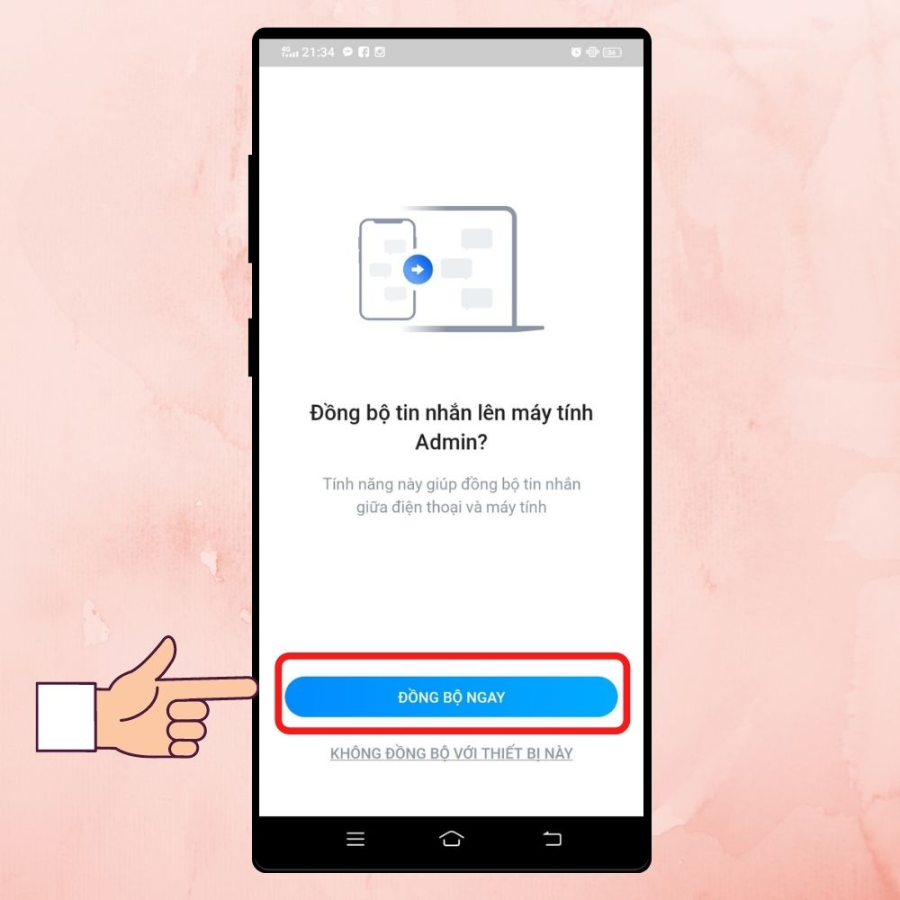Đồng bộ tin nhắn Zalo trên máy tính và điện thoại giúp bạn làm việc dễ dàng hơn, không lo bị mất dữ liệu.
1. Đồng bộ tin nhắn Zalo là gì? Vì sao cần đồng bộ tin nhắn Zalo?
Tính năng này cho phép người dùng đồng bộ tin nhắn giữa các thiết bị di động và máy tính, giúp đảm bảo họ không bỏ lỡ bất kỳ cuộc trò chuyện nào đã diễn ra trước đó.
Tính năng đồng bộ tin nhắn của Zalo mang lại một số lợi ích như sau:
Lưu trữ toàn bộ nhật ký tin nhắn và dữ liệu trong Zalo, bao gồm video, hình ảnh, và tệp tin khác.Cho phép người dùng truy cập vào tất cả tin nhắn và dữ liệu khi họ đăng nhập Zalo trên bất kỳ thiết bị nào khác.Giảm thiểu nguy cơ mất dữ liệu trong Zalo khi thiết bị di động đăng nhập bị hỏng.
2. Cách đồng bộ tin nhắn Zalo từ máy tính sang điện thoại
Để đồng bộ tin nhắn Zalo từ máy tính về điện thoại hoặc điện thoại Samsung, người dùng có thể tuân theo các bước sau đây:
Bước 1: Đăng nhập vào ứng dụng Zalo trên máy tính hoặc truy cập vào đường link https://chat.zalo.me/ để đồng bộ tin nhắn Zalo trên web/laptop.
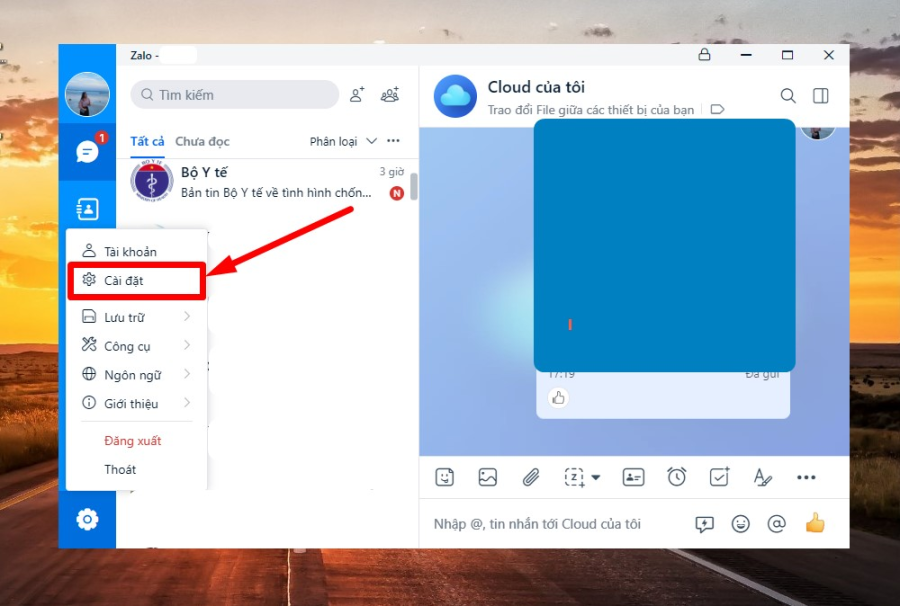
Trên giao diện, ở góc dưới cùng bên trái, nhấn vào biểu tượng hình bánh răng, sau đó chọn "Cài đặt".
Bước 2: Trong menu "Cài đặt", nhấn vào "Đồng bộ tin nhắn" và chọn "Đồng bộ ngay".
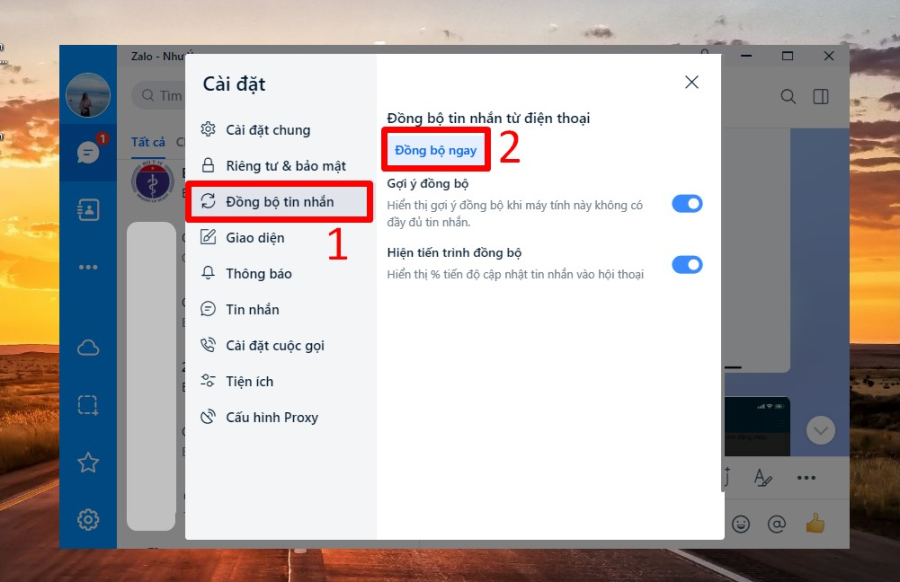
Bước 3: Màn hình sẽ hiển thị thông báo yêu cầu mở ứng dụng Zalo trên điện thoại để xác nhận việc đồng bộ.
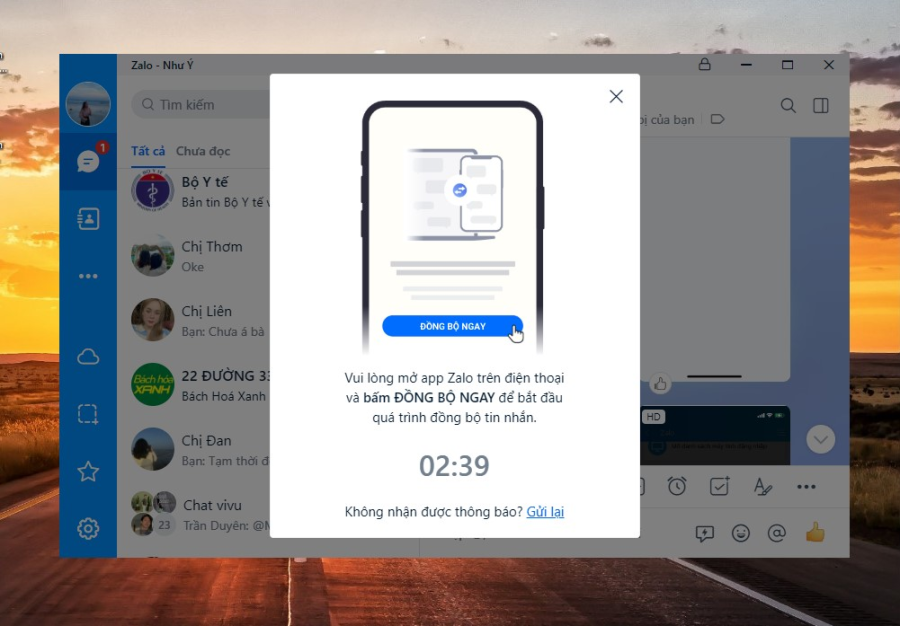
Bước 4: Trên điện thoại, bạn sẽ nhận được thông báo yêu cầu đồng bộ Zalo từ máy tính. Nhấn vào "Đồng bộ ngay" để xác nhận và hoàn tất quá trình đồng bộ tin nhắn Zalo từ máy tính sang điện thoại.
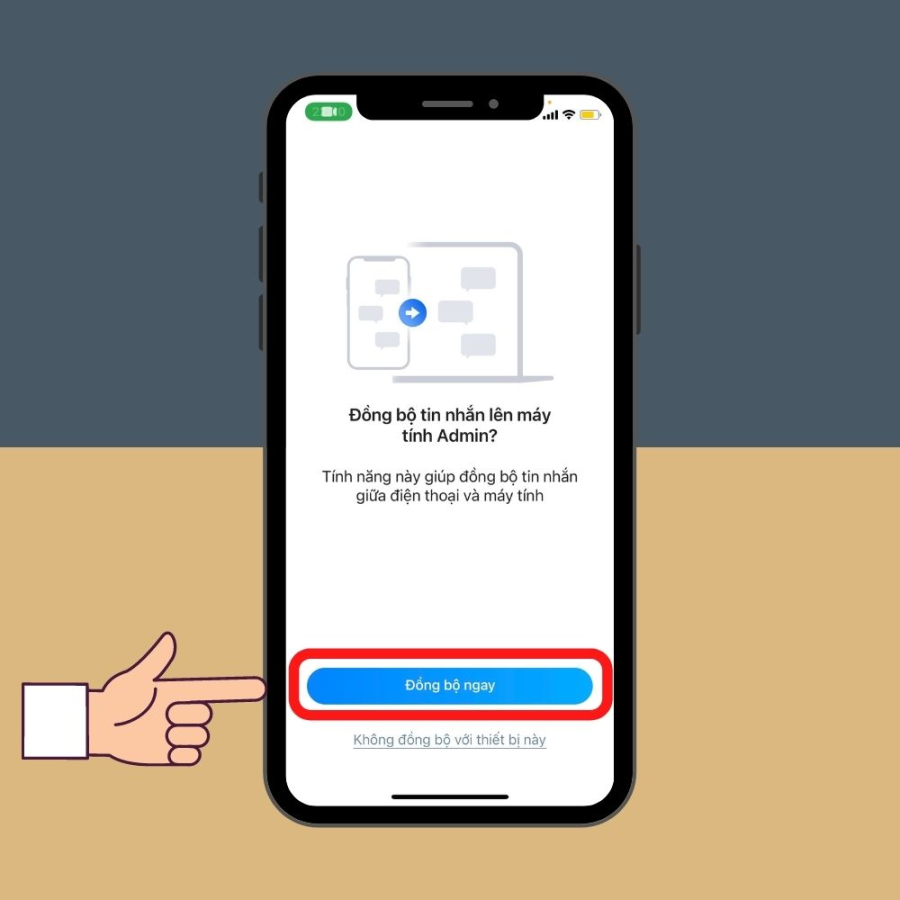
3. Đồng bộ tin nhắn Zalo từ điện thoại sang máy tính
Bạn có thể đồng bộ tin nhắn Zalo từ điện thoại sang máy tính bằng cách thực hiện các bước sau:
Bước 1: Đăng nhập vào ứng dụng Zalo trên máy tính bằng số điện thoại và mật khẩu tài khoản của bạn.

Bước 2: Sau khi đăng nhập thành công, màn hình sẽ hiển thị thông báo "Zalo sẽ đồng bộ toàn bộ các cuộc trò chuyện từ điện thoại lên máy tính này". Nhấn vào "Đồng bộ ngay" để tiếp tục quá trình.

Bước 3: Trên điện thoại, bạn sẽ nhận được thông báo "Đồng bộ tin nhắn lên máy tính Admin?". Nhấn vào "Đồng bộ ngay" để hệ thống thực hiện quá trình đồng bộ tin nhắn Zalo từ điện thoại sang máy tính.